Содержание:
1. Когда возникает необходимость проверить наличие реквизита 1С?
2. Как можно получить метаданные объекта 1С?
1. Когда возникает необходимость проверить наличие реквизита 1С
Потребность проверки наличия реквизита обычно возникает при написании общих, универсальных процедур или функций, к примеру, когда необходимо выполнить ряд однообразных действий, проверить заполнение перед проведением, при этом реквизитный состав обрабатываемых объектов метаданных отличается незначительно (например, в документе, отражающем продажу товара, есть реквизит Склад, а в документе, отражающем перемещение товара – реквизиты Склад-отправитель и Склад-получатель).
В ряде типовых конфигураций 1С предлагается стандартная функция проверки наличия реквизита в объекте (расположена в модуле “ОбщегоНазначения”)
Функция ЕстьРеквизитОбъекта(ИмяРеквизита, МетаданныеОбъекта) Экспорт
Возврат НЕ (МетаданныеОбъекта.Реквизиты.Найти(ИмяРеквизита) = Неопределено);
КонецФункции
2. Как можно получить метаданные объекта 1С
Однако написать свою функцию также не представляет труда. В первую очередь необходимо получить метаданные объекта 1С одним из способов:
через функцию Метаданные() объекта
пример синтаксиса: СправочникСсылка.Метаданные()
ДокументСсылка.Метаданные()
через свойство глобального контекста Метаданные
пример синтаксиса: Метаданные.Справочники.[ИмяСправочника]
Метаданные.Документы.[ИмяДокумента]
Далее через свойство “Реквизиты” использовать функцию Найти(). В случае, если реквизит не найден, возвращается значение Неопределено.
Пример 1
Метаданные = Контрагент.Метаданные();
Если Метаданные.Реквизиты.Найти(«Ответственный») = Неопределено Тогда
Возврат Ложь;
Иначе
Возврат Истина;
КонецЕсли;
Пример 2
Функция ПолучитьОрганизацию(Контрагент, Пользователь)
Если Метаданные.Справочники.Контрагенты.Реквизиты.Найти(«Организация») <> Неопределено Тогда
Возврат Контрагент.Организация;
Иначе
Возврат Пользователь.Организация;
КонецЕсли;
КонецФункции
Описанный алгоритм подходит для случаев проверки наличия реквизита шапки. Но что делать, когда возникает необходимость определить, существует ли реквизит в табличной части 1С (справочника или документа)? Для этого используется следующая конструкция:
Метаданные.Справочники.<ИмяСправочника>.ТабличныеЧасти.Реквизиты.Найти(<ИмяОбъектаПоиска>).
При обработке таблиц значений также возможно выполнить проверку существования колонки – в этом случае применяется метод Свойство(), с помощью которого, помимо основной функции – получения значения элемента по указанному имени, можно проверить, имеется ли указанного свойство.
Пример синтаксиса:
Если НЕ ТекущаяСтрока.Свойство(«Исключить») ИЛИ НЕ ТекущаяСтрока.Исключить Тогда
ЗаполнитьЗначенияСвойств(ТаблицаЗагрузки.Добавить(); ТекущаяСтрока);
КонецЕсли;
Специалист компании ООО «Кодерлайн»
Кондренко Анна Сергеевна
Рассмотрим ситуацию, когда мы находимся в форме документа и нам нужно получить какой-либо его реквизит. Например, номер документа или значение реквизита Поставщик.
Данные объекта, которые отображаются в форме (в нашем случае данные документа), находятся всегда в основном реквизите формы. В подавляющем большинстве случаев этот реквизит имеет имя Объект. По крайней мере именно такое имя дает ему платформа, когда с помощью конструктора создает форму объекта. В нашем случае это именно так:
Основной реквизит формы содержит набор подчиненных реквизитов, соответствующих реквизитам прикладного объекта. Поэтому для того, чтобы обратиться, например, к поставщику, указанному в документе, нужно указать имя основного реквизита формы и через точку – имя подчиненного реквизита, хранящего ссылку на поставщика.
В нашем случае, для того чтобы получить ссылку на поставщика, нужно будет выполнить следующий код:
ПоставщикДокумента = Объект.Поставщик;
При подготовке и оформлении документов используют реквизиты, определения которых приведены в ГОСТ Р 7.0.8
01 — герб (Государственный герб Российской Федерации, герб субъекта Российской Федерации, герб (геральдический знак) муниципального образования);
02 — эмблема;
03 — товарный знак (знак обслуживания);
04 — код формы документа;
05 — наименование организации — автора документа;
06 — наименование структурного подразделения — автора документа;
07 — наименование должности лица — автора документа;
08 — справочные данные об организации;
09 — наименование вида документа;
10 — дата документа;
11 — регистрационный номер документа;
12 — ссылка на регистрационный номер и дату поступившего документа;
13 — место составления (издания) документа;
14 — гриф ограничения доступа к документу;
15 — адресат;
16 — гриф утверждения документа;
17 — заголовок к тексту;
18 — текст документа;
19 — отметка о приложении;
20 — гриф согласования документа;
21 — виза;
22 — подпись;
23 — отметка об электронной подписи;
24 — печать;
25 — отметка об исполнителе;
26 — отметка о заверении копии;
27 — отметка о поступлении документа;
28 — резолюция;
29 — отметка о контроле;
30 — отметка о направлении документа в дело.
ПОИСК ПО РЕКВИЗИТАМ (настольная версия)
Если пользователю известны какие-либо реквизиты документа, например,
номер, дата принятия, название, дата вступления в силу или другие характеристики,
то найти нужный документ в системе ГАРАНТ можно с помощью поиска по реквизитам.
Для открытия карточки поиска по реквизитам воспользуйтесь соответствующим пунктом
Основного меню, либо меню кнопки
на панели инструментов, либо функциональной клавишей F7,
либо командой «Поиск по реквизитам» в разделе «Поиск» главного меню.
Карточка запроса поиска по реквизитам размещается в основном окне.
Для каждого реквизита, по которому осуществляется поиск в системе,
в карточке предусматривается отдельное поле.
Для удобства работы все поля распределены по секциям:
Контекстный поиск, Основные реквизиты документа,
Правовой календарь, Реквизиты регистрации в Минюсте и Расширенные реквизиты документа.
Редко используемую секцию можно свернуть с помощью кнопки

расположенной справа в строке с названием секции (или просто щелчком мыши на строке с названием секции).
Секция Контекстный поиск карточки запроса содержит поля для поиска контекста:
- Слова в названии (слова и словосочетания, встречающиеся в названии документа);
-
Слова в тексте (слова и словосочетания, встречающиеся в тексте документа,
включая его название, а также комментарии юристов «Гаранта»).
Нажав на ссылку «Показать правила работы с контекстным поиском«,
расположенную в нижней части данной секции, пользователь может получить подсказку
о том, как лучше сформулировать запрос.
Ознакомившись с правилами, можно скрыть эту информацию, нажав на ссылку «Скрыть текст подсказки«.
Правила работы с контекстным поиском в системе ГАРАНТ:
- Вводить искомые слова в соответствующие поля поиска контекста необходимо полностью;
- Если вы ищете определенную фразу, её также нужно вводить полностью в одной строке;
- Если искомое понятие имеет общепринятую аббревиатуру, достаточно ввести только её;
- Если вы хотите найти слова, которые начинаются с введенных вами букв, необходимо поставить после них знак * (звёздочка);
- Чтобы найти только точные совпадения заданного слова, нужно поставить в конце него ! (восклицательный знак);
- Чтобы найти точное словосочетание, заключите введенную фразу в » « (двойные кавычки).
Списки документов, построенные с помощью контекстного поиска, будут отсортированы по степени соответствия,
подобно работе поисковых серверов интернет.
Чем точнее документ соответствует содержанию запроса, тем выше его место в полученном списке.
Секция Основные реквизиты документа карточки запроса включает поля основных реквизитов:
- Тип (закон, приказ, инструкция, комментарии и т.п.);
- Орган/Источник (Президент России, ФНС России и т.п., а также названия источников опубликования);
- Раздел/Тема (тематика документа, а также отрасль права);
- Дата принятия (точная дата или временной интервал);
- Номер (полностью или частично указанный номер документа).
Секция Правовой календарь карточки запроса содержит поля,
которые позволяют искать документы, изменивших свой правовой статус в интересующий вас период:
- Вступление в силу (точная дата или временной интервал);
- Утрата силы (точная дата или временной интервал);
- Внесение изменений (точная дата или временной интервал).
Секция Реквизиты регистрации в Минюсте карточки запроса содержит
поля реквизитов регистрации в Минюсте России:
- Дата регистрации (точная дата или интервал дат государственной регистрации);
- Регистрационный номер (полностью или частично указанный номер государственной регистрации);
- Статус регистрации (зарегистрированные, отказано в регистрации, иные).
Последняя секция содержит остальные (расширенные) реквизиты документа:
- Значимость (индивидуальные, общие);
- Статус (действующие, утратившие силу, не вступившие в силу);
- Искать в недействующих редакциях (да, нет) — по умолчанию поиск осуществляется среди действующих редакций документов;
- Вид правовой информации (акты органов власти, комментарии, судебная практика, проекты законов, и т.п.);
- Территория регулирования (Российская Федерация, субъекты Российской Федерации, муниципальные образования);
- Информационный блок (названия включенных в ваш комплект блоков системы ГАРАНТ).
-
Вносить в карточку запроса всю известную информацию о документе необязательно – можно
указать значения двух-трех характерных реквизитов (например, достаточно указать номер и дату документа); -
Нужные реквизиты вы можете выбрать в списках их значений.
Переход к списку значений осуществляется с помощью кнопки раскрытия списка
,
расположенной справа в поле реквизита, или в диалоговом окне Выбор значений реквизита,
перейти к которому можно по ссылке слева от поля.
Рекомендуется использовать второй способ, который предлагает удобное средство – контекстный фильтр; -
Когда известна точная дата принятия документа (или его регистрации),
она указывается в поле Дата принятия (или Дата регистрации) одновременно
и в поле С:, и в поле По:.
При этом можно ввести дату только в поле С: и нажать клавишу Tab
(либо активировать мышью поле По:), в результате в поле По:
автоматически скопируется дата, указанная в поле С:.
Для даты, которая известна приблизительно, необходимо указать в полях С: и По:
некоторый временной интервал.
Ввести дату можно с клавиатуры или с помощью встроенного календаря
;
-
Заполняя поле Номер или Регистрационный номер,
вы можете заменить окончание номера символом *.
В этом случае будут найдены все документы, номера которых начинаются на введенные вами цифры; -
При заполнении любого реквизита в карточке запроса справа от него появляется
кнопка
,
с помощью которой можно добавлять другие значения текущего реквизита документа; -
Заполненные условия поиска, относящиеся к одному и тому же реквизиту,
как правило, могут соединяться друг с другом логическими операциями
Или,
И,
Кроме.
При нажатии на знак текущей операции, расположенный слева от поля ввода,
происходит её замена на другую логическую операцию; -
Удалить условие поиска или очистить поле от введенной информации
можно с помощью кнопки с красным крестиком
,
которая находится справа от поля ввода; -
После заполнения необходимых полей карточки запроса следует нажать на кнопку
.
ПРИМЕР
Найдем нормативные акты, вступившие в силу в 2013 году, посвященные правилам дорожного движения.
Нажмём клавишу F7 и перейдём к карточке запроса Поиска по реквизитам.
Установим курсор в поле Слова в названии и введём ПДД.
В секции Правовой календарь в поле Вступление в силу
введём временной интервал с 01.01.2013 по 31.12.2013
(разделительные знаки устанавливаются в датах автоматически).
Нажмём кнопку

ПРИМЕР
Найдём совместные документы Министерства финансов РФ и Федеральной налоговой службы.
Откроем карточку запроса Поиска по реквизитам
с помощью соответствующего пункта меню кнопки
панели инструментов.
В поле Орган/Источник введём Минфин и выберем
Федеральные министерства и ведомства/Минфин России (Министерство финансов РФ).
С помощью специальной кнопки
добавим новое условие (строку) в реквизит Орган/Источник,
и введем в него ФНС, после чего выберем
Федеральные министерства и ведомства/ФНС России (Федеральная налоговая служба).
Обратим внимание на то, что по умолчанию эти два издателя связаны логической операцией

Если это так и оставить, то в результате поиска будут найдены все документы, изданные Минфином,
плюс все документы, изданные ФНС (т.е. изданные хотя бы одним из указанных нами ведомств).
Разумеется, документы, изданные совместно (т.е. одновременно) этими двумя издателями,
также будут найдены и представлены где-то в результирующем списке.
Но это не то, что нам нужно.
В данной ситуации в качестве логической операции для связи этих двух условий
следует выбрать операцию

(рядом с каждым издателем). Сделав это, нажмём кнопку

В результате мы найдем документы, в списке издателей которых
присутствуют оба указанных нами ведомства (что и требовалось получить).
ПРИМЕР
Найдем все федеральные законы, которые были изменены 1 июня 2013 года.
В Основном меню над строкой Базового поиска выберем ссылку Правовой календарь.
Раскроем секцию Основные реквизиты документа
и в поле Тип введем Закон (выбрав Федеральный закон).
В секции Правовой календарь в строке Внесение изменений
в оба поля с датами с: и по: введем значение, равное 01.06.2013.
Нажмём кнопку

Банковские реквизиты не относятся к разряду «тайн»: узнать их достаточно просто. Если, к примеру, вы обратитесь в отделение вашего банка, вам предоставят все необходимые реквизиты в письменном виде. Нужная для денежных переводов информация также содержится в открытом доступе на официальном сайте любого банка. Если у вас есть сберегательная книжка, пролистайте её – реквизиты банка там также указаны. Если нет возможности отправиться в банк или выйти в Интернет, можно позвонить по горячей телефонной линии банка и спросить необходимые реквизиты у оператора.
Как узнать реквизиты банка по карте
Как узнать реквизиты банка по номеру счёта
Где узнать реквизиты банка
Как узнать реквизиты карты через Мобильный банк
Как узнать реквизиты Сбербанка?
Как узнать реквизиты банковской карточки?
Какие реквизиты карты обычно нужны?
Можно ли узнать в банке ПИН-код своей карты?
Как можно узнать полные реквизиты, не выходя из дома?
Узнать реквизиты онлайн в интернет-банке
Через банкомат или терминал
Как узнать реквизиты банка по карте
По своей банковской карточке проверить реквизиты можно в онлайн-банкинге системы. Просто зайти в свой аккаунт и поискать там необходимую вам информацию. Кроме того, из системы банкинга можно перейти на официальный сайт вашего банка и поискать реквизиты там. Часто такую информацию размещают в разделе «О банке». Если реквизитов там нет, поищите их в разделах «Физическим лицам» (или его ещё называют «Частным лицам»).
Некоторые банковские организации выпускают дебетовые карты для клиентов, но не закрепляют за ними отдельные счета. Для списания средств и пополнения карты используется один счёт для каждого клиента. В этом случае необходимо ориентироваться на номер своей карточки и искать реквизиты в разделе владельцев карт.
Как узнать реквизиты банка по номеру счёта
На официальном сайте банка вряд ли будет размещаться номер вашего банковского счёта. Искать реквизиты по нему стоит в договоре, который вы заключали с банком в момент открытия счёта. Копия такого документа обязательно остаётся у клиента. Внутри него прописываются все реквизиты по счёту. Если у вас есть сберегательная книжка, реквизиты по счёту указываются на её титульной страничке. Проверить реквизиты также можно, позвонив в колл-центр вашего банка. Для этого необходимо будет назвать оператору номер вашего счёта. Обратите внимание, что при оформлении денежного перевода нельзя допускать ошибки ни в одной цифре из реквизитов, иначе ваши деньги могут вернуться обратно или «уйти» в неизвестном направлении.
Где узнать реквизиты банка
Если вы пользуетесь услугами интернет-банкинга, внутри системы всегда можно посмотреть реквизиты банка и непосредственно вашего счёта. При оформлении денежного перевода банк сам «подтянет» данные с реквизитами перед подтверждением транзакции для того, чтобы вы могли проверить информацию. Если за вашей картой не закреплён отдельный счёт, в этом случае вам предоставят инструкцию по оформлению денежных переводов. Не уверены в проведении операции? Попробуйте обратиться в службу интерактивной онлайн-поддержки.
Как узнать реквизиты карты через Мобильный банк
Если вы пользуетесь услугами Сберабака РФ, реквизиты по вашей карточке можно узнать и через сервис «Мобильный банк». Для этого вам необходимо зайти в своём мобильном телефоне в личный кабинет и найти интересующую вас карточку. Откройте детальную информацию по ней – там будет указан номер личного счёта, а также код отделения банка. Если ввести указанный год на главной странице Мобильного банка, на экране отобразятся более подробные данные по конкретному филиалу.
Если вас интересуют реквизиты по карте другого банка, вы также можете обратиться по телефону горячей линии банка или непосредственно в его отделение, где менеджеры назовут вам номер клиентского счёта, номер корреспондентского счёта, БИК банка и другие данные.
Как узнать реквизиты Сбербанка?
Дистанционные покупки, заказы услуг, выполненные работы предполагают осуществление денежных переводов на банковские карты работодателей, продавцов. Большинство участников расчетных операций имеют карточки Сбербанка ввиду популярности и безопасности финансового учреждения ввиду принадлежности государству РФ. Как узнать реквизиты Сбербанка?
Объем наличных расчетов постепенно сокращается, поскольку операции с вкладами, счетами комфортнее, быстрее проводить дистанционно через пластиковые карты. Для выполнения большинства расчетных операций необходимо иметь реквизиты счета, банковского отделения, открывавшего рассматриваемый счет, в распечатанном либо электронном видах. При обращении в отделение Сбербанка менеджеры предоставляют необходимые реквизиты в распечатанном виде. Информацию можно получить на официальном банковском ресурсе, выбрав свой регион, отделение в поисковике. В сберегательной книжке (при наличии) указаны также данные банка. Операторы справочной службы предоставляют нужные реквизиты в устной форме, главное условие – указать кодовое слово, личные данные.
Как узнать реквизиты банковской карточки?
Если расчетная операция предполагает денежную транзакцию между картами через банкомат либо счет, то пользователю необходимо представить только номер карты, выбитый на лицевой ее стороне. Иные операции требуют указания лицевого счета карты. Как узнать реквизиты банковской карточки?
Необходимые данные размещены в аккаунте пользователя онлайн-банкинга либо в договоре на обслуживание карты. Менеджеры банковских филиалов также выдают реквизиты пластиковых карт при предъявлении паспорта. Операторы колл-центра могут помочь узнать реквизиты пластика при получении запрашиваемых данных от клиента. Не менее доступный вариант решения вопроса – подача электронного запроса на почту банка. В течение суток пользователь получит ответ. На официальном банковском портале личная информация клиентов не размещается.
Какие реквизиты карты обычно нужны?
Ввиду многообразия расчетных операций нужно знать, какие реквизиты карты обычно нужны? Для обеспечения комфортных платежей, упрощения денежных переводов в интернете, выполнения платежей в торговых точках, получения денег нужно знать данные БИК филиала банка, корреспондентского счета, код подразделения, номер офиса, счет карты. Многие ресурсы при активизации карты для будущих расчетов требуют скан карты. Важно учитывать, что предоставление сканированных данных карты не безопасно, поэтому следует проверять благонадежность получателя.
Номер карты – это 16 цифр, идентифицирующих банковскую карту держателя. Номер счета карточки – это 20 цифр, которые нанесены на магнитный идентификатор карты. Узнать их владелец карты может у оператора технической поддержки, менеджера банка, в договоре. При перевыпуске карты изменению подлежит только ее номер. Реквизиты счета останутся неизменными. При выполнении платежей, осуществлении операций с помощью безопасного кода, для прикрепления карты к виртуальному счету платежной интернет-системы кроме номера карты, ФИО владельца и иных персональных данных, понадобятся дата завершения действия карточного счета, прописанные на обратной стороне цифры. Сотрудники банка рекомендуют не раскрывать такую информацию, не высылать сторонним лицам фотографий карты.
Можно ли узнать в банке ПИН-код своей карты?
Пин-код – важная информация пластиковой карты пользователя, предоставляющая доступ к ее использованию. Секретную комбинацию, отпирающую доступ к операциям со счетом клиента, придумавает непосредственно владелец карты. Код нельзя разглашать посторонним лицам, записывать где-либо, чтобы избежать действий мошенников. При его утере можно ли узнать в банке ПИН-код своей карты?
Если номер не был изменен пользователем – значит, указанный на конверте код, в котором выдавалась карточка, сохранил актуальность. В ином случае следует подать заявку в банк-эмитент об утере пин-кода. Период перевыпуска карты составляет до двух недель. Процедура предусматривает привязку нового кода ко вновь полученной карте. Восстановить забытые цифры невозможно, поскольку данной информацией владеет исключительно держатель карты. Будьте внимательны при использовании банкомата. Участились случаи хищения средств с карты путем подсмотра пароля или его фиксации путем наложения схожей по внешнему клавиатуры банкомата, создания карты-клона.
Как можно узнать полные реквизиты, не выходя из дома?
При необходимости ввода номера счета пластиковой карты, как можно узнать полные реквизиты, не выходя из дома? Масштабный банковский сервис позволяет владельцу карточки узнать ее реквизиты, используя услугу «Мобильный банк»: зайти через сотовый телефон в личный кабинет, открыть детальную информацию своей карты (номер карточного счета, код обслуживаемого филиала банка).
Быстро получить нужные реквизиты поможет бесплатный звонок на круглосуточную горячую линию, где оператор назовет держателю карты БИК банка, номер ее счета, корреспондентского счета. При этом для идентификации пользователя потребуется указать ФИО, дату рождения, секретное слово, выбранное клиентом при заполнении анкеты на выдачу карточки.
Узнать реквизиты онлайн в интернет-банке
Узнать реквизиты онлайн в интернет-банке можно, ели клиент подключен к указанной услуге интернет-банкинг. Для получения доступа к порталу необходимо ввести переменный пароль со скретч-карточки, иного носителя, разовый код, полученный по смс. На ресурсе системы все требуемые сведения размещены в разделе «Карты», на вкладке «Информация по карте». Данные можно распечатать.
Подобный способ не распространяется на кредитки, зарплатные карты. Для отображения в системе информации по кредитной либо зарплатной карточке нужно оформить договор на ее банковское обслуживание. Однако при проведении различных расчетных операций через любой тип карты, используя интернет-банкинг, система автоматически вводит необходимые реквизиты, которые отображаются клиенту для проверки, подтверждения транзакции.
Через банкомат или терминал
Большинство удаленных точек самообслуживания работают круглосуточно, что позволяет в любое время узнать реквизиты карты через банкомат или терминал. При проведении платежной операции на экран банкомата автоматически выводится лицевой счет, средства которого используются для платежей, выдачи наличных.
Узнать лицевой счет для перечисления зарплатных сумм, переводов от третьих лиц позволяет бесплатный сервис платежных терминалов, банкоматов. Для этого нужно вставить карту в картодержатель и пройти авторизацию, найти пункт «Региональные платежи», выбирать подпункт «Информация», активировать кнопку «Печать реквизитов». На распечатанном чеке будут указаны банковские реквизиты, номер счета. Услуга не распространяется на кредитные карточки и Business.
Совет от Сравни.ру: Всегда помните о том, что реквизиты по вашему счёту нельзя передавать без острой необходимости посторонним людям. Безопасность ваших личных данных должна стоять на первом месте – от неё будет зависеть и безопасность ваших денежных средств на счету в банке.

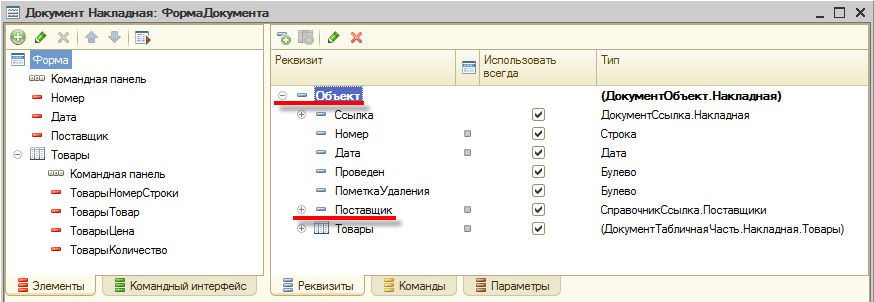


 ,
, ;
;
 ,
, Кроме.
Кроме. ,
,